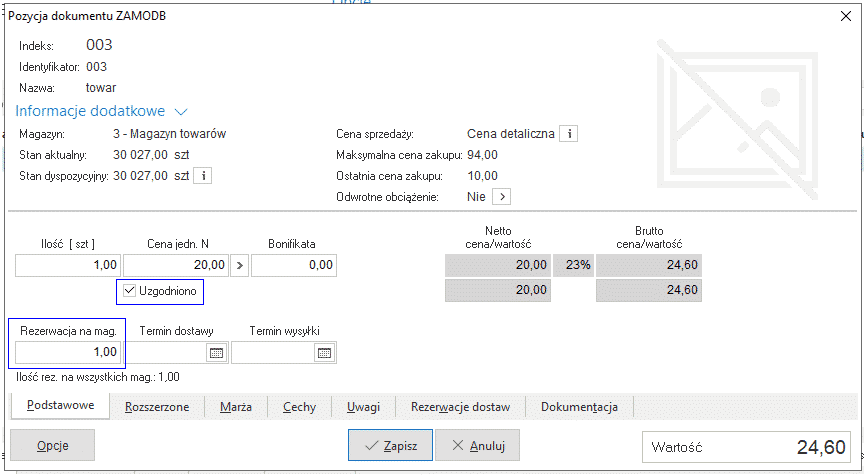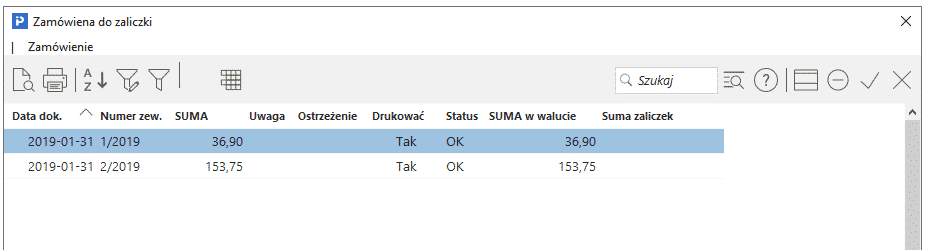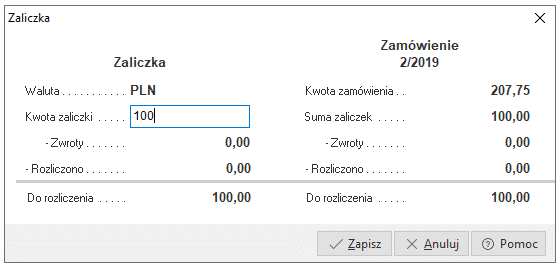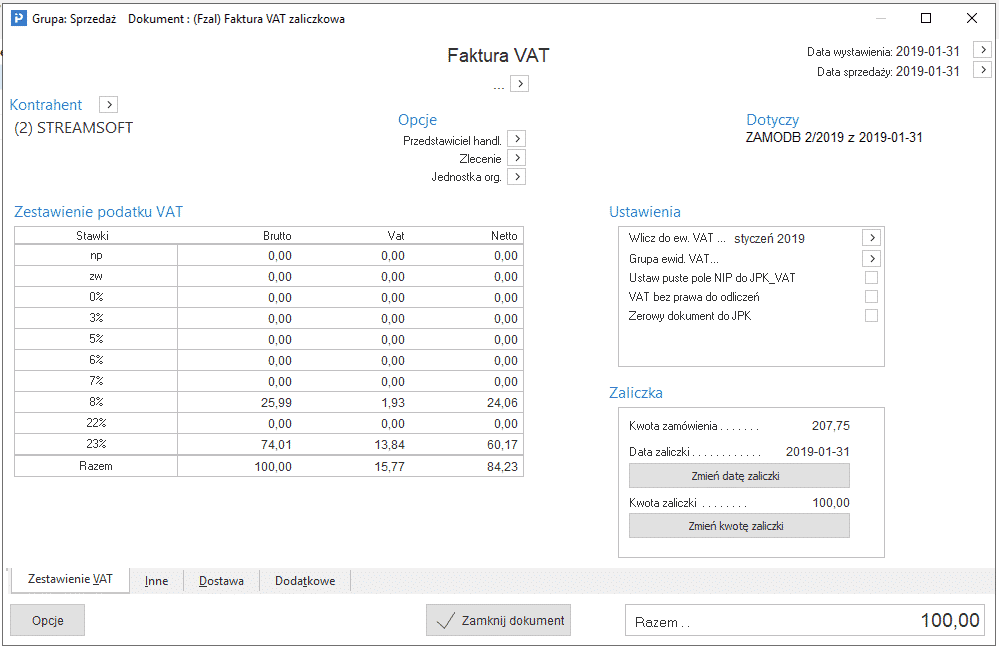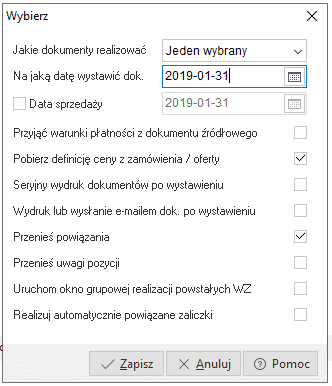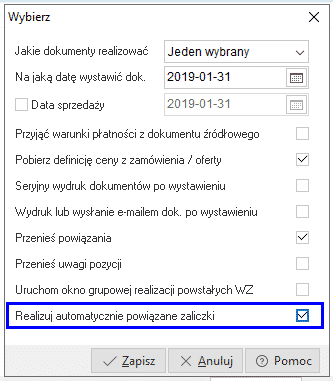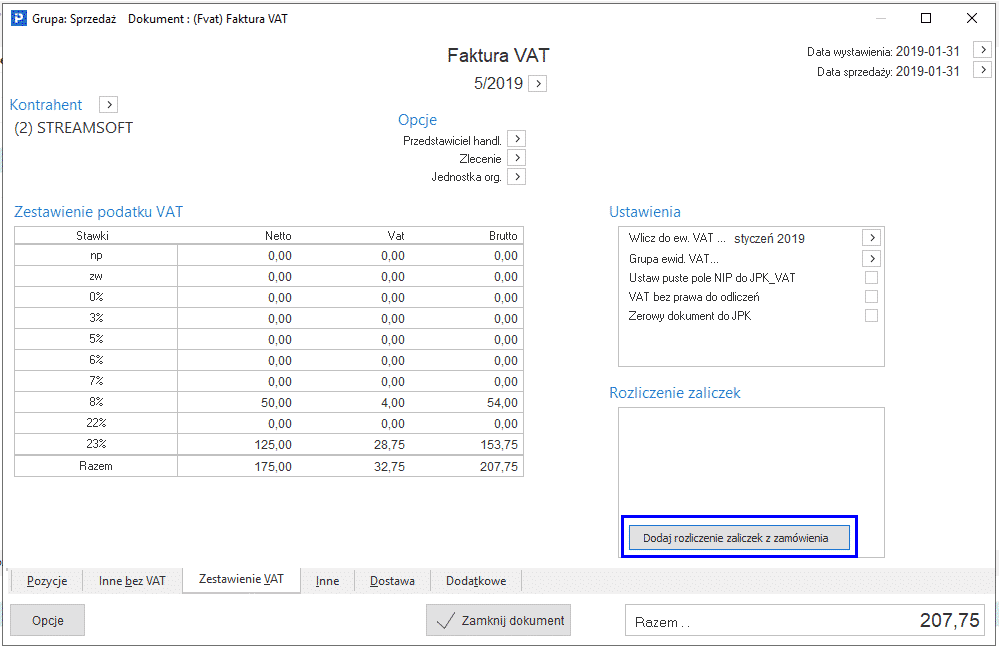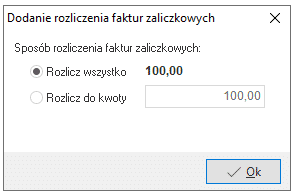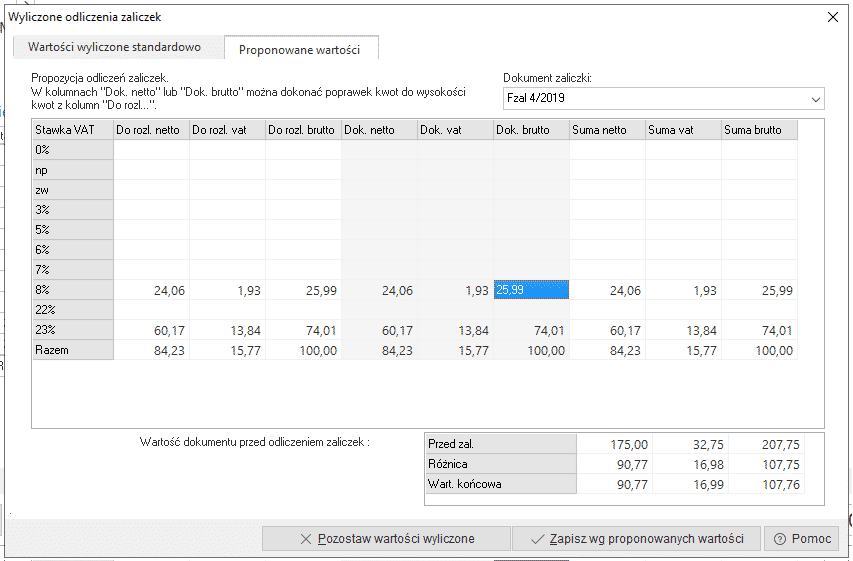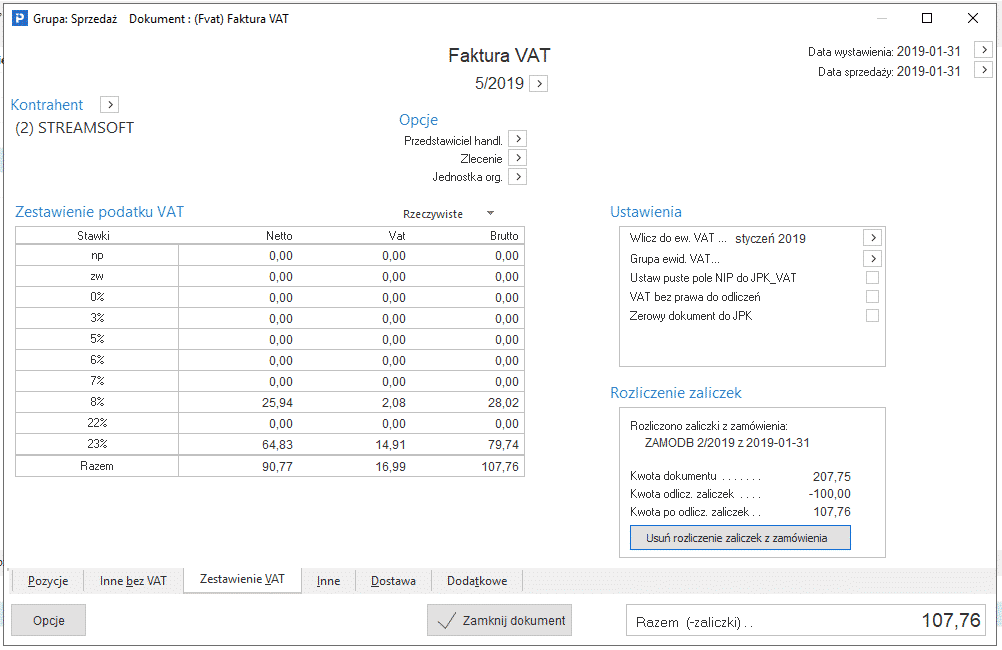W celu dodania faktury zaliczkowej, należy w pierwszej kolejności wystawić zamówienie od odbiorcy. Na zamówieniu należy wykazać towary/usługi, za które zostanie przekazana zaliczka.
W momencie tworzenia zamówienia od odbiorcy powinno się zwrócić szczególną uwagę na ceny sprzedaży, tzn. to czy są one z góry uzgodnione, czy może podczas finalnej sprzedaży cena ma być naliczona na dzień sprzedaży. W celu ustawienia ceny na zamówieniu tak, aby w momencie przyjęcia zamówienia była zawsze ceną uzgodnioną, należy włączyć parametr w menu System -> Konfiguracja -> Ustawienia -> Dokumenty -> Zamówienia -> Przyjmij domyślnie cenę jako uzgodnioną – TAK
Kolejną opcją, na którą należy zwrócić uwagę jest rezerwacja stanu magazynowego i rezerwacja dostaw. Opcje te są dostępne w menu System -> Konfiguracja -> Ustawienia -> Dokumenty -> Zamówienia:
- Obsługa rezerwacji stanu magazynowego – rezerwacje polegają na zablokowaniu określonej ilości aktualnego stanu magazynowego pod realizację zamówienia. Zarezerwowana ilość może zostać rozchodowana jedynie poprzez dokumenty rozchodu realizujące zamówienie, dla którego powstała rezerwacja. Rezerwacje stanu magazynowego umożliwiają zablokowanie ilości z aktualnego stanu danej kartoteki na danym magazynie (podczas realizacji zamówienia system sam dobierze dostawy wg FIFO). Ponadto włączenie parametru spowoduje, że w zamówieniach od odbiorców i w zamówieniach wewnętrznych, w oknie edycji pozycji zamówienia pojawi się dodatkowe pole Rezerwacja na magazynie.
- Obsługa rezerwacji dostaw – włączenie opcji umożliwia zablokowanie określonej ilości z aktualnego stanu danej kartoteki na danym magazynie, ale z wybranych dostaw (czyli w ten sposób można określić które dostawy zostaną pobrane do rozchodu, podczas realizacji zamówienia oraz jaka ilość z danej dostawy ma być rozchodowana).
Jeżeli na zamówieniu od odbiorcy istnieje potrzeba zmiany stawki VAT dla kartoteki, to ważne jest aby włączyć opcję dotyczącą faktur zaliczkowych w menu System -> Konfiguracja -> Ustawienia -> Dokumenty -> Edycja dokumentu -> Umożliwiaj wystawienie faktury zaliczkowej wg stawek VAT podanych na zamówieniu – TAK / Stawki VAT ustalane są na podstawie aktualnych stawek VAT kartotek z zamówienia – NIE. Włączenie tej opcji spowoduje, że w oknie, na którym wpisywana jest wartość zaliczki pojawi się do zaznaczenia parametr Stawki VAT zaliczki wg stawek na zamówieniu.
Tworzenie faktur zaliczkowych należy rozpocząć od przejścia na Dokumenty sprzedaży, kliknięcia Dodaj i wybrania Faktura VAT zaliczkowa. Następnie należy wskazać kontrahenta, na którego zostało utworzone Zamówienie od odbiorców, co spowoduje wyświetlenie się okna ze wszystkimi zamówieniami dla wskazanego kontrahenta.
W kolejnym kroku należy wybrać jedno z zamówień, do którego zostanie przyjęta zaliczka, poprzez dwukrotne kliknięcie myszką bądź za pomocą ikony Wybierz i zamknij. Następnie powinno się wpisać kwotę zaliczki:
Gdy na zamówieniu od odbiorcy znajdują się kartoteki z różnymi stawkami VAT, wówczas kwota zaliczki zostanie proporcjonalnie rozbita na stawki VAT. Faktur zaliczkowych może być wiele do jednego Zamówienia od odbiorcy.
Zamówienia od odbiorcy można realizować bezpośrednio na Fakturze końcowej bądź na dokumencie WZ, za pomocą skrótu klawiszowego (Ctrl+R). Istnieje możliwość ich realizacji również z okna Zamówienia od odbiorców do czego służą ikony dwóch strzałek na pasku ikon:
- Ikona pojedynczej strzałki – realizacja wykona się na taką definicję dokumentu, jaka jest wskazana na dokumencie zamówienia na zakładce Inne.
- Ikona podwójnej strzałki – przeznaczona jest dla zamówień, które mają ustawione, aby wydanie towaru odbyło się na dokumencie magazynowym WZ, wówczas tworzone są automatycznie dwa dokumenty: WZ i Fwz.
Należy pamiętać, że opcje realizacji z okna zamówień od odbiorców nie powiążą faktury końcowej z fakturą zaliczkową. Ukaże się wyłącznie informacja w treści raportu.
W takim przypadku można postąpić na dwa sposoby:
- W momencie realizacji zamówienia należy zaznaczyć opcję Realizuj automatycznie powiązane zaliczki:
- Należy wejść w edycję faktury końcowej i na zakładce Zestawienie VAT wybrać opcję Dodaj rozliczenie zaliczek z zamówienia:
Do jednej faktury końcowej można wskazać różne zamówienia, które są powiązane z fakturami zaliczkowymi. Jeżeli Zamówienie od odbiorcy nie jest realizowane na pełną ilość, wówczas istnieje również możliwość ograniczenia rozliczenia zaliczki do określonej kwoty. Służy do tego opcja w menu System -> Konfiguracja -> Ustawienia -> Dokumenty -> Edycja dokumentu -> Możliwość rozliczenia faktur zaliczkowych do określonej kwoty – wówczas po wskazaniu zamówienia otworzy się okno:
Nie mając włączonej powyższej opcji, można również zmienić wartość zaliczki na kolejnym oknie w kolumnach Dok. netto lub Dok. brutto i zapisać wg proponowanych wartości lub pozostawić wartości wyliczone.
Zestawienie VAT po odjęciu zaliczek wygląda następująco:
Uwaga!
Najprostszym sposobem na wystawienie faktury końcowej jest dodanie w oknie Dokumentów sprzedaży odpowiedniej definicji dokumentu, np. Fvat, wybranie kontrahenta dla którego ma być zrealizowane zamówienie, realizację zmówienia poprzez kliknięcie Ctrl+R oraz wybór zamówienia co spowoduje pojawienie się poniższego komunikatu:
Kliknięcie na Tak spowoduje automatyczne podpięcie faktury zaliczkowej i odpowiednie pomniejszenie należności na dokumencie. Wydruk faktury końcowej będzie wyglądał następująco:
Poniżej zostały przedstawione ważne parametry znajdujące się w Konfiguracji dotyczące zamówień od odbiorców, faktur zaliczkowych oraz końcowych (dokładny opis poszczególnych parametrów można znaleźć w podręczniku do modułu Handlowo-Magazynowego), które znajdują się w menu System -> Konfiguracja:
- Ustawienia -> Dokumenty -> Zamówienia -> Po zrealizowaniu zamówienia ustaw status na “Anulowany”,
- Ustawienia -> Dokumenty -> Zamówienia -> Zamówienia od odbiorcy – umożliwić poprawę nawet gdy są faktury zal. do zam.
- Ustawienia -> Dokumenty -> Zamówienia -> Automatycznie przepisz ilość zamawianą do ilości rezerwowanej na magazyn w zamówieniach od odbiorców,
- Ustawienia -> Dokumenty -> Zamówienia -> Obsługa zamówień od odbiorców w przygotowaniu,
- Ustawienia -> Dokumenty -> Zamówienia -> Pojedyncza strzałka w prawo wywołuje akcję,
- Ustawienia -> Dokumenty -> Zamówienia -> Podpowiadaj termin dostawy dla zam. od odb. i zamówień wew.
- Ustawienia -> Dokumenty -> Zamówienia -> Pozwól na pełną edycję zamówień anulowanych,
- Ustawienia -> Dokumenty -> Widok -> Filtr na zakres dat dla aktualnych zamówień i ofert,
- Ustawienia -> Dokumenty -> Edycja dokumentu -> Możliwość zmiany kontrahenta na fakturze sprzedaży powstałej z zamówienia od odbiorcy, a także na zamówieniu od odbiorcy powstałym z oferty dla odbiorcy,
- Ustawienia -> Dokumenty -> Edycja dokumentu -> Na dokumencie końcowym rozliczającym zaliczki, ustaw wartość 0 gdy wartość zaliczek równa wartości zamówienia,
- Ustawienia -> Dokumenty -> Edycja dokumentu -> Umożliwiaj wystawienie faktury zaliczkowej wg stawek VAT podanych na zamówieniu – TAK / Stawki VAT ustalane są na podstawie aktualnych stawek VAT kartotek z zamówienia – NIE,
- Ustawienia -> Dokumenty -> Edycja pozycji -> Przenoszenie zmienionej nazwy kartoteki z zamówienia/oferty od odbiorcy na realizowany dokument,
- Ustawienia -> Dokumenty -> Limity, blokady, ostrzeżenia -> Wyłączyć sprawdzanie limitów w zamówieniach od odbiorców i ofertach dla odbiorców,
- Ustawienia -> Dokumenty -> Limity, blokady, ostrzeżenia -> Wliczaj aktualnie wystawiane zamówienie od odbiorców do limitów kontrahenta,
- Ustawienia -> Dokumenty -> Edycja dokumentu -> Możliwość rozliczenia faktur zaliczkowych do określonej kwoty,
- Ustawienia -> Dokumenty -> Edycja dokumentu -> Edycja faktur zaliczkowych i końcowych na podstawie wpłat.